
Imprimanta compactă HP LaserJet P1102 are o cerere excelentă de cumpărare și este adesea folosită atât acasă, cât și la locul de muncă. Din păcate, umplerea hardware a imprimantei nu va putea găsi o limbă comună cu Windows 7 și alte versiuni. Ca rezultat - imprimanta nu va fi vizibilă pe computer ca dispozitiv de imprimare cu drepturi depline.
Driver de căutare pentru imprimantă HP LaserJet P1102
Utilizatorii experimentați știu că pentru orice periferic, inclusiv imprimantele, necesită un driver - un program unic necesar pentru a comunica sistemul de operare și dispozitivul final. Acum vom lua în considerare mai multe modalități de a căuta și de a instala tehnica software concomitentă.Metoda 1: Site-ul oficial HP
Site-ul oficial al dezvoltatorului este un loc prioritar pentru a căuta un driver adecvat. Aici puteți găsi întotdeauna și descărcați cea mai recentă versiune, complet compatibilă cu sistemul de operare selectat, fără a vă face griji pentru securitatea fișierelor descărcate. Să analizăm acest proces.
Du-te la site-ul oficial al HP
- Deschiderea portalului HP prin referință de mai sus. În zona de vârf a site-ului, selectați fila "Suport", apoi "Programe și drivere".
- Dispozitivul nostru este o imprimantă, deci alegeți categoria corespunzătoare.
- Introducem numele modelului care vă interesează în câmp și faceți clic pe opțiunea găsită din meniul derulant.
- Veți fi dus la pagina seriei de imprimante dorite. Site-ul va determina automat versiunea sistemului de operare și descărcarea acestuia. Dacă este necesar, faceți clic pe "Editare" și selectați un alt sistem de operare.
- Versiunea reală a imprimantei este marcată ca fiind "importantă". Opusul notificării Există un buton "Descărcare" - faceți clic pe acesta pentru a salva fișierul de instalare pe PC.
- De îndată ce descărcarea fișierului este finalizată, executați-o cu un mouse dublu.
- Două opțiuni pentru instalarea driverelor sunt posibile - cablu USB și canalul wireless. În cazul nostru, se utilizează o conexiune USB. Selectați acest parametru în secțiunea Imprimante din seria P1100 (P1102, este inclusă în seria acestui echipament).
- Faceți clic pe "Porniți instalarea".
- Programul va ieși în mod secvențial imprimanta animată și setările primare. Utilizați instrumentul Rewind pentru a sări peste aceste informații.
- Puteți trece imediat la instalare selectând elementul corespunzător de pe panoul de sus.
- Selectați modelul dispozitivului - În cazul nostru, aceasta este a doua linie "HP LaserJet Professional P1100 Series". Faceți clic pe "Next".
- Am pus punctul opus metoda de conectare disponibilă, conectați cablul USB la computer, apoi faceți din nou clic pe "Next".
- La sfârșitul instalării, veți fi anunțat în fereastra de informații.


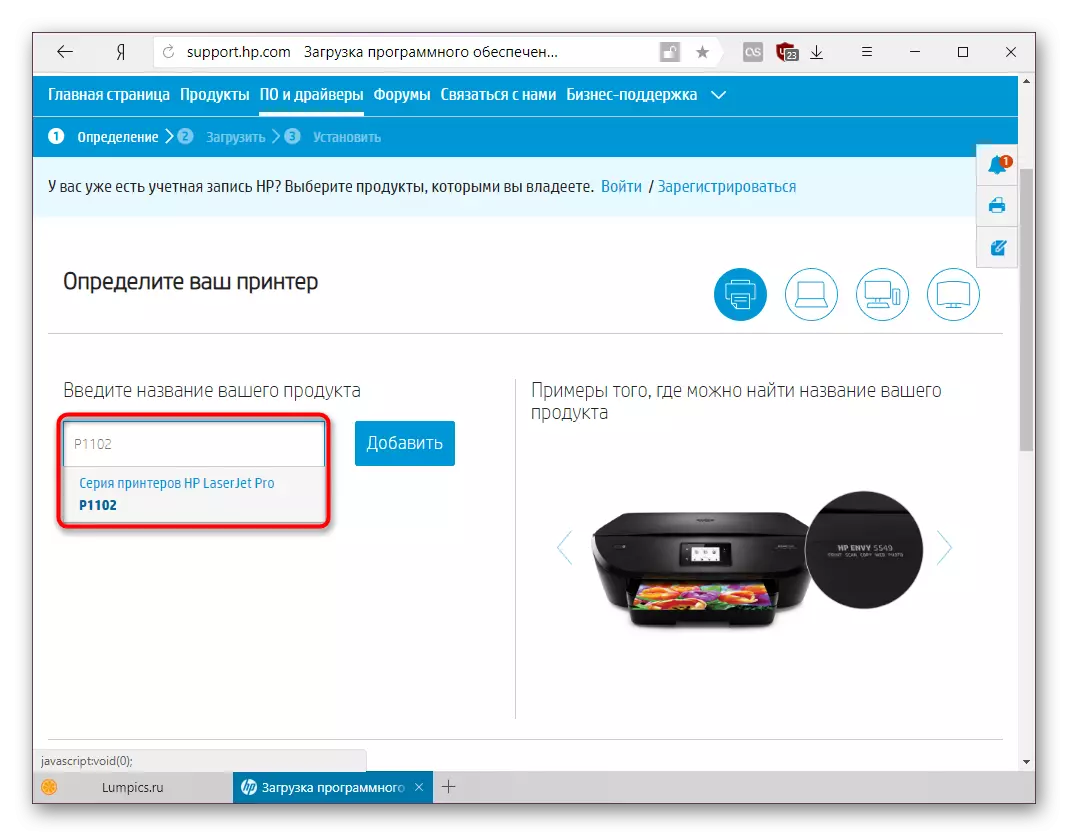

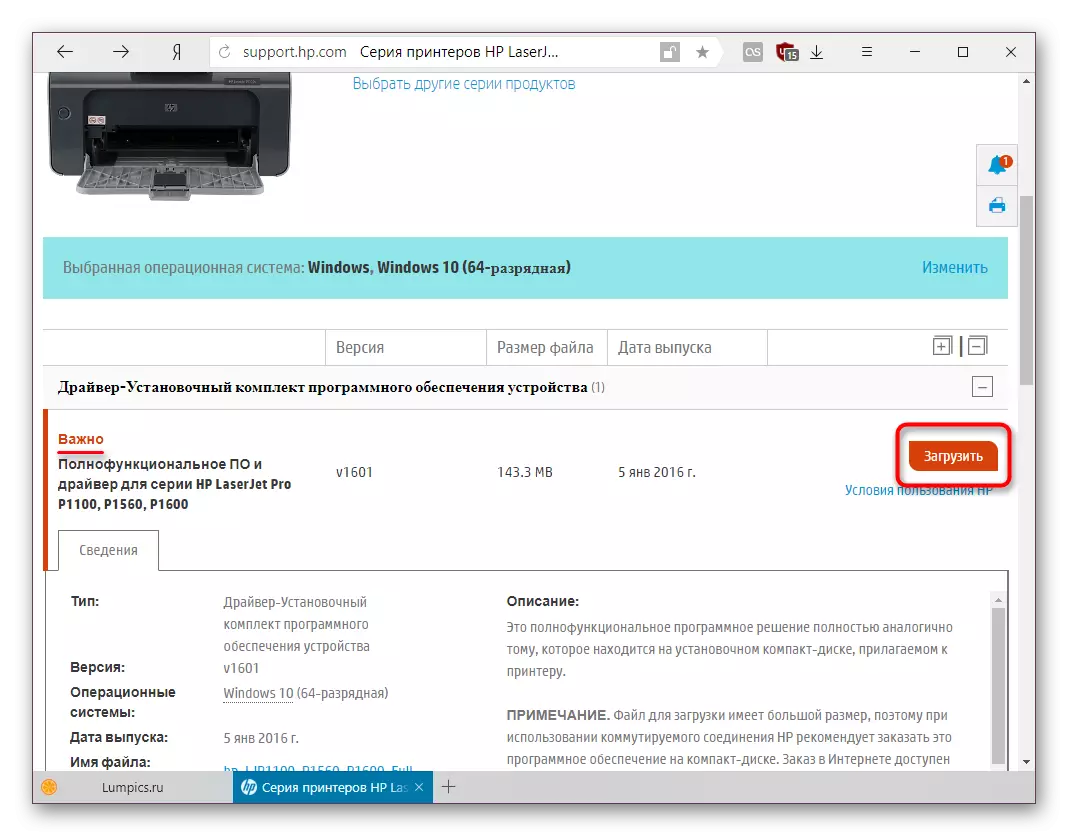
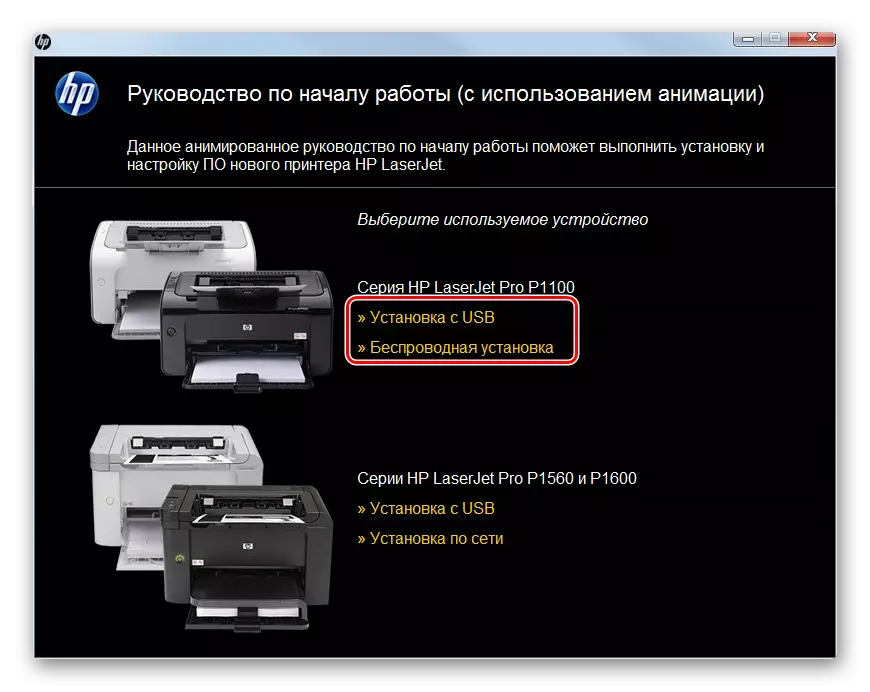

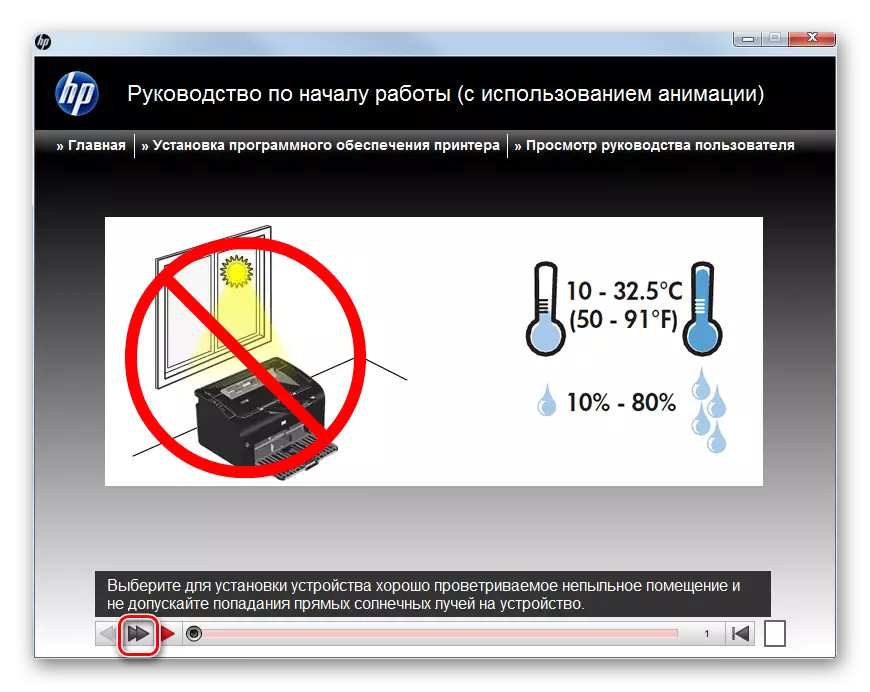

În cele din urmă, va apărea fereastra de instalare, observăm punctul "instalare simplă (recomandată)" și treceți la pasul următor.



Procesul nu poate fi numit complicat, exact la fel de rapid. Prin urmare, vă sugerăm să vă familiarizați cu alte metode care pot fi mai convenabile pentru dvs.
Metoda 2: Asistentul de suport HP
Compania are propriul său utilitate care lucrează cu laptopuri și echipamente de birou. Este relevant dacă aveți mai mult de un dispozitiv HP care necesită instalarea și actualizarea driverelor. În alte situații, descărcați programul va fi mai degrabă nerezonabil.
Descărcați asistentul de asistență HP de pe site-ul oficial
- Descărcați și instalați asistentul de etanșare. În expertul de instalare, doar 2 ferestre în care aveți nevoie pentru a face clic pe "Next". Eticheta ajutorului instalat va apărea pe desktop. Rulați-l.
- Va apărea o fereastră de bun venit. Aici puteți seta parametrii la discreția dvs. și puteți merge la pasul următor.
- Sfaturile pot fi afișate explicând principiul de a lucra cu asistentul. Prin savurați-le, faceți clic pe butonul Text "Verificați disponibilitatea actualizărilor și mesajelor".
- Stadiile de scanare și colectarea informațiilor necesare vor începe, așteaptă. Poate dura câteva minute.
- Deschideți secțiunea "Actualizări".
- Va apărea o listă de dispozitive care necesită actualizarea software-ului. Verificați casetele de selectare și faceți clic pe butonul Descărcare și Instalare.

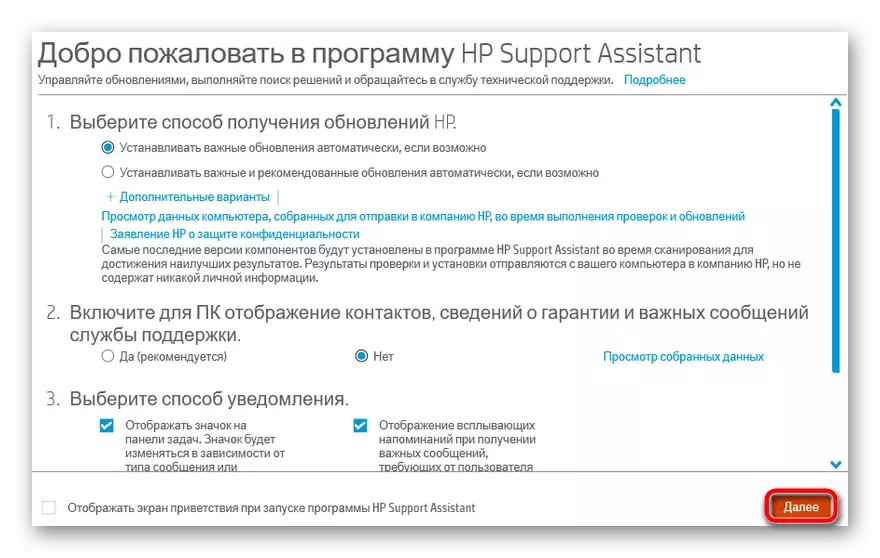


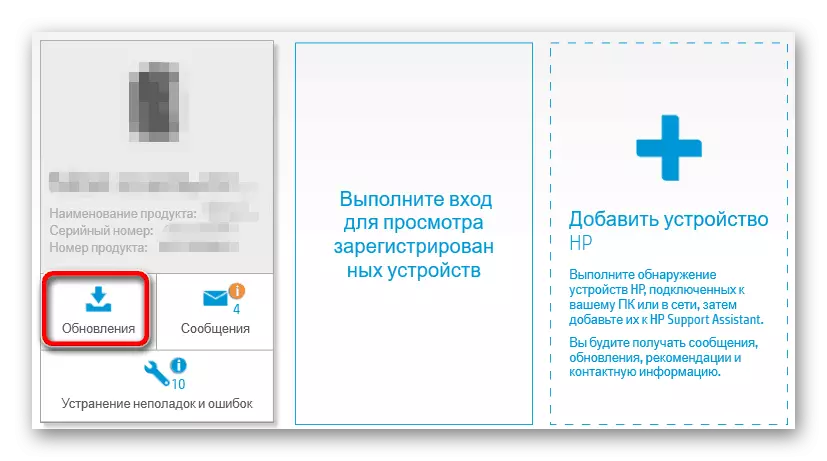

Toate acțiunile ulterioare vor apărea în modul automat, așteptați ca acestea să completeze, închideți programul și puteți continua să verificați imprimanta.
Metoda 3: Programe auxiliare
În plus față de resursele oficiale, puteți utiliza programe terțe părți. Ele scanează independent echipamentul conectat, apoi continuați la căutarea unui software optim. Avantajul nu este doar o căutare automată, ci și paralel pentru a instala și actualiza orice alte drivere pentru un computer și periferie. Utilizatorul rămâne de a alege acest software care, în opinia sa, trebuie instalat. Pe site-ul nostru există o listă cu cele mai bune aplicații ale acestei clase, întâlniți-le pe link-ul de mai jos.
Citiți mai multe: Cele mai bune programe pentru instalarea driverelor
În special, dorim să acordăm atenție soluției Driverpack - unul dintre cele mai populare programe pentru instalarea în masă și actualizarea driverelor. Are cea mai extinsă bază de date, găsind astfel șoferi chiar și pentru o componentă foarte renumită. Concurentul său direct este DriverMax, similar cu aplicația. Puteți găsi instrucțiuni utile pentru a lucra cu ele.
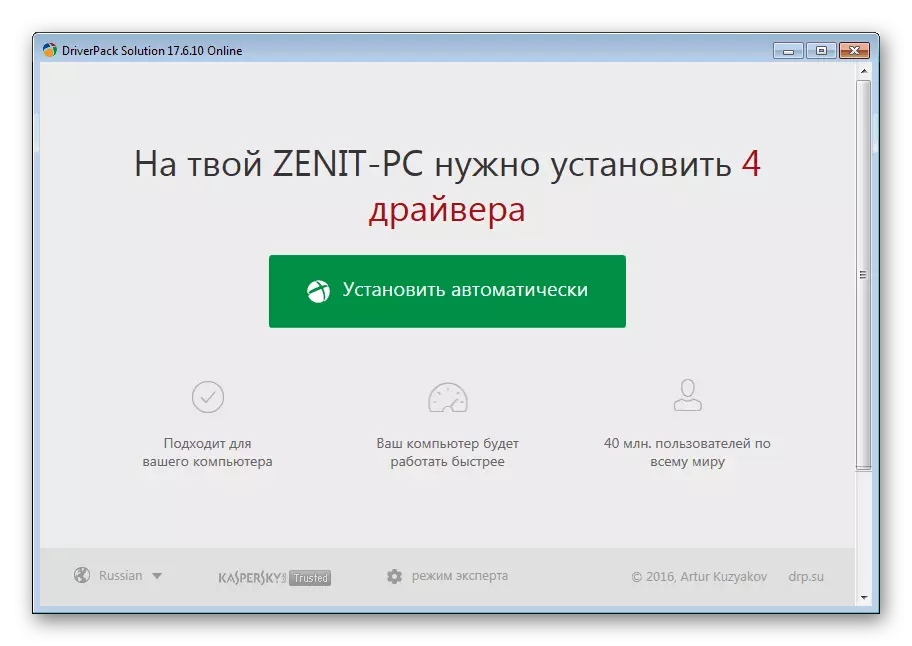
Citeste mai mult:
Cum se actualizează driverele utilizând soluția DriverPack
Actualizăm driverele folosind DriverMax
Metoda 4: ID-ul echipamentului
Fiecare dispozitiv este clasificat de numărul de identificare, care atribuie exclusiv producătorul. Cunoscând acest cod, puteți obține, de asemenea, proaspăt sau devreme, dar poate mai stabil despre versiunea dvs. de drivere. Aceasta utilizează servicii speciale de internet care selectează software-ul utilizând identificatorul. P1102 Arată așa:
USBPRINT \ HEWLETT-PACKARDHP_LA4EA1

Citiți mai multe despre căutarea prin identificator, citiți link-ul de mai jos.
Citește mai mult: Căutați drivere hardware
Metoda 5: Manager de dispozitive Windows
Nu toată lumea știe că Windows poate instala drivere independent, efectuând căutarea pe Internet. Este convenabil deoarece nu necesită utilizarea tuturor tipurilor de programe și servicii online, iar dacă căutarea nu este încoronată cu succes, puteți merge întotdeauna la alte opțiuni mai fiabile. Singura caracteristică este că nu obțineți un utilitar de marcă pentru gestionarea avansată a imprimantei, dar puteți imprima în siguranță orice pagini. În detaliu, instalarea prin caracteristica încorporată a sistemului de operare este descrisă într-un alt articol.

Citiți mai multe: Instalarea driverelor cu instrumente Windows standard
Acestea sunt modalități populare și convenabile de a instala driverele pentru imprimanta HP LaserJet P1102. După cum puteți vedea, aceasta este o procedură destul de simplă cu care utilizatorul poate face față chiar și cu cunoștințele minime ale PC-ului.
